PS图片滤镜效果怎么处理? PS的隔行扫描滤镜的使用教程
我们在进行图片编辑的时候往往需要给图片添加隔行扫描的特效,这个功能的实现相当简单,让我们一起来学习吧。
1、双击打开PS
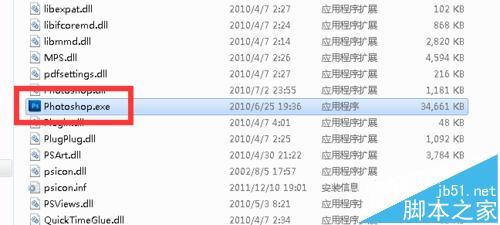
2、点击文件
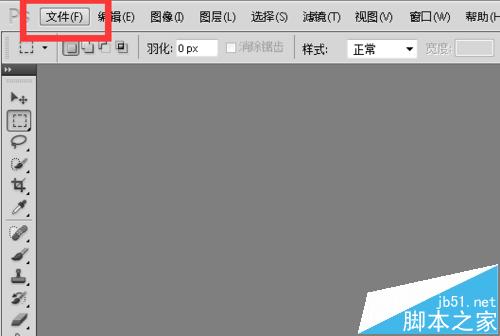
3、点击打开
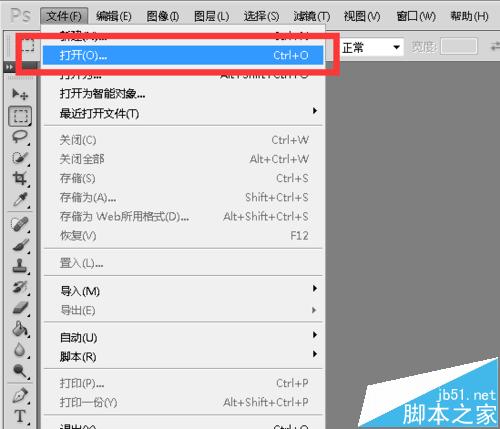
4、打开要修改的图片
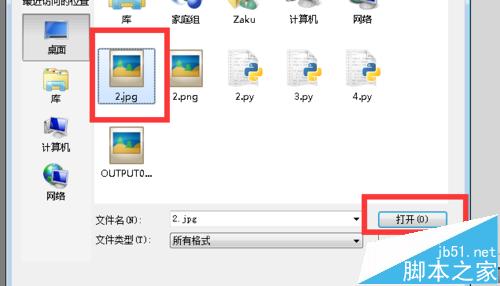
5、选择滤镜
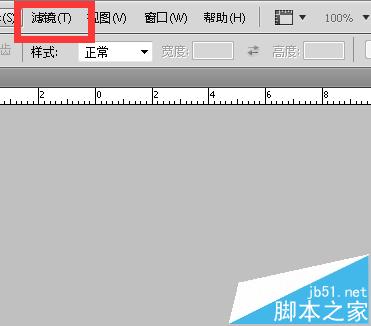
6、选隔行扫描
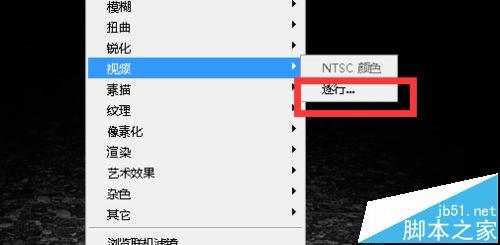
7、调整好参数后点击确定
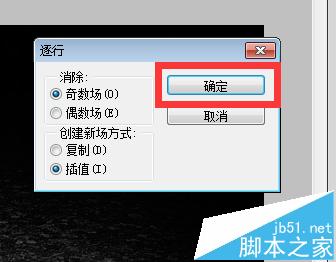
8、得到下图效果

相关推荐:
ps怎么安装格式为exe的滤镜?
ps滤镜不能添加效果所选区域是空的完整解决办法
ps滤镜扭曲不能用该怎么办?ps中图片不能进行扭曲的解决办法
-

PS滤镜把城市建筑照片转成素描线稿效果
2021-12-22 15
-

利用PS滤镜把风景图片转为动画片场景效果
2022-01-01 13
-

PS滤镜及图案快速把人物转为素描画效果
2022-01-02 17
-

利用PS滤镜及图层样式制作超酷的褐色岩石字
2022-01-06 10
-

利用PS滤镜把风景图片转为日系绘画效果
2022-01-06 12
-

利用PS滤镜及渐变制作精致的黑胶唱片
2022-01-15 15
-

使用Ps滤镜和图层叠加功能制作水墨荷花
2022-01-17 9
-

利用PS滤镜及图层样式制作简单的积雪字
2022-01-18 11
-

利用PS滤镜及素材把人物转为个性的水彩画
2022-01-21 18
-

PS滤镜抠图教程-抠取玻璃杯
2022-01-25 23
-

PS滤镜打造创意的透视球体效果
2022-02-11 14
-

PS滤镜制作逼真的红色鹅卵石
2022-02-15 10
-

PS滤镜制作逼真的岩石纹理效果
2022-02-16 12
-

教你用PS滤镜液化工具制作真人大头照片
2022-08-31 7
-

使用PS滤镜制作逼真水彩效果的技巧
2022-09-01 4
-

利用PS滤镜及图案工具快速将人物转为素描画效果
2022-09-02 3
-

PS滤镜制作人物彩铅绘画效果教程
2022-09-03 7